iphone14怎么自动调节屏幕亮度 iOS 14亮度自动调节设置方法
更新时间:2023-12-25 15:06:12作者:xiaoliu
iPhone14是苹果公司最新推出的一款智能手机,拥有众多令人惊叹的功能和技术,其中自动调节屏幕亮度是一项备受瞩目的新功能。在iOS 14系统中,用户可以通过简单的设置来实现屏幕亮度的自动调节。这一功能的引入,不仅让用户的视觉体验更加舒适,还能够有效地节省电池的使用。iPhone14的屏幕亮度自动调节设置方法是怎样的呢?下面将为大家详细介绍。
具体方法:
1.在手机桌面点击打开“设置”。
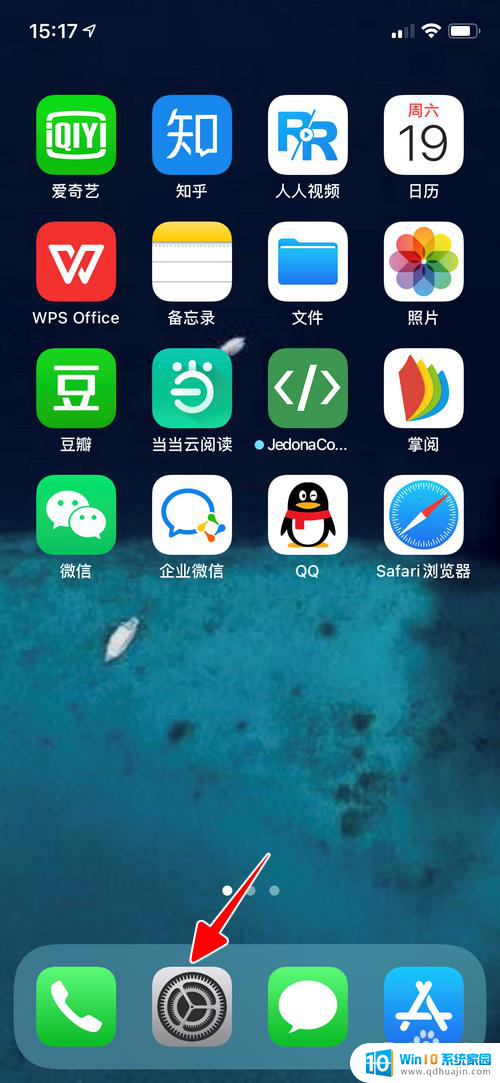
2.点击“辅助功能”。
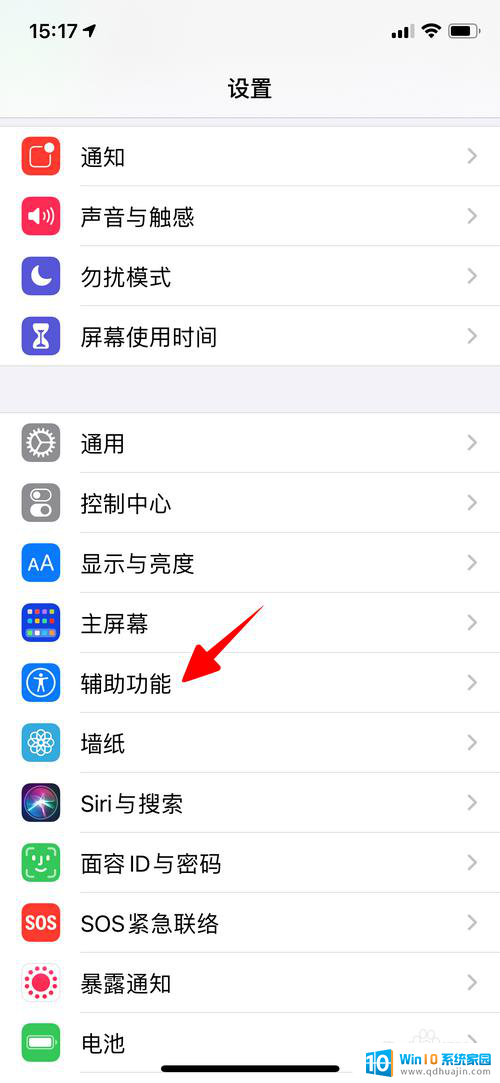
3.点击“显示与文字大小”。
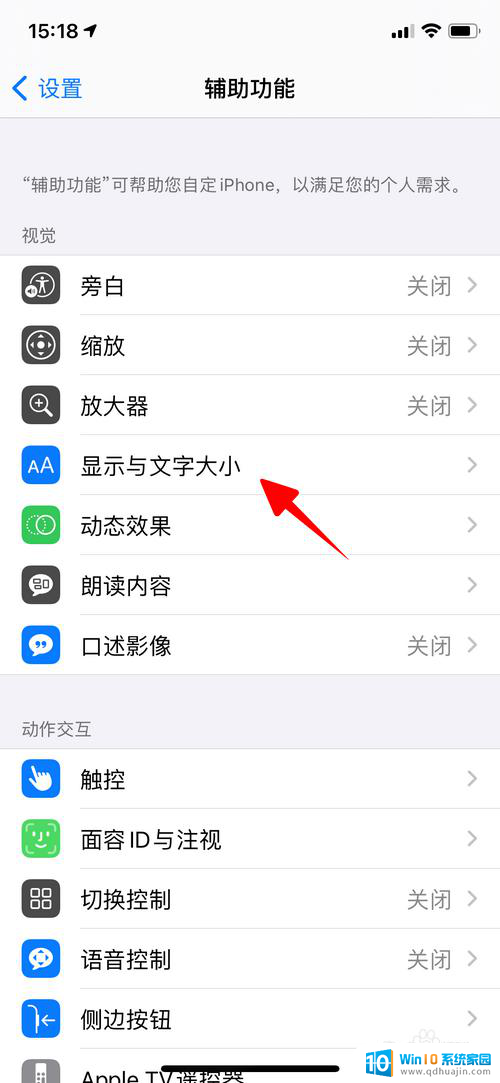
4.再滚动到页面底部。
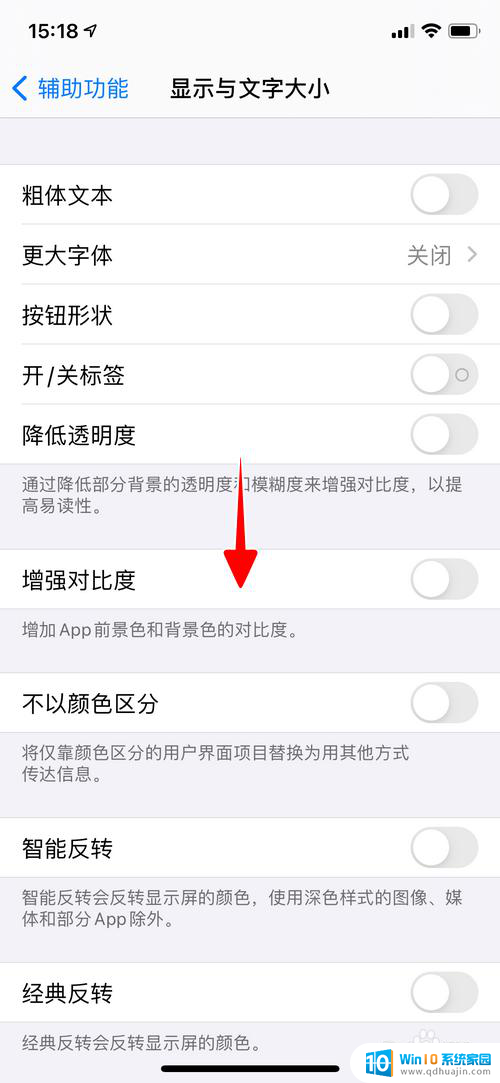
5.打开“自动亮度调节”。

6.至此,一切就大功告成了。
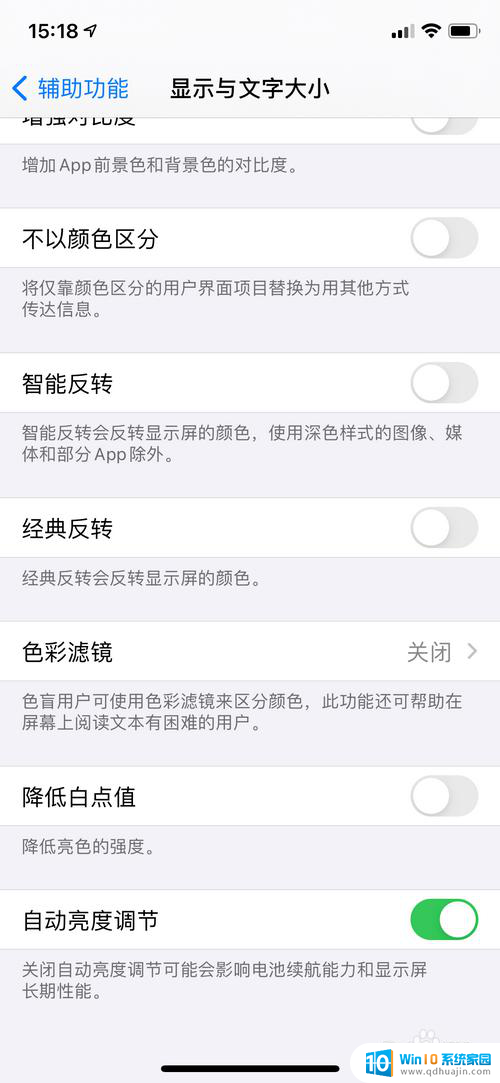
以上就是iPhone 14如何自动调节屏幕亮度的全部内容,如果您需要的话,可以按照这些步骤进行操作,希望对大家有所帮助。
iphone14怎么自动调节屏幕亮度 iOS 14亮度自动调节设置方法相关教程
热门推荐
电脑教程推荐
win10系统推荐
- 1 萝卜家园ghost win10 64位家庭版镜像下载v2023.04
- 2 技术员联盟ghost win10 32位旗舰安装版下载v2023.04
- 3 深度技术ghost win10 64位官方免激活版下载v2023.04
- 4 番茄花园ghost win10 32位稳定安全版本下载v2023.04
- 5 戴尔笔记本ghost win10 64位原版精简版下载v2023.04
- 6 深度极速ghost win10 64位永久激活正式版下载v2023.04
- 7 惠普笔记本ghost win10 64位稳定家庭版下载v2023.04
- 8 电脑公司ghost win10 32位稳定原版下载v2023.04
- 9 番茄花园ghost win10 64位官方正式版下载v2023.04
- 10 风林火山ghost win10 64位免费专业版下载v2023.04